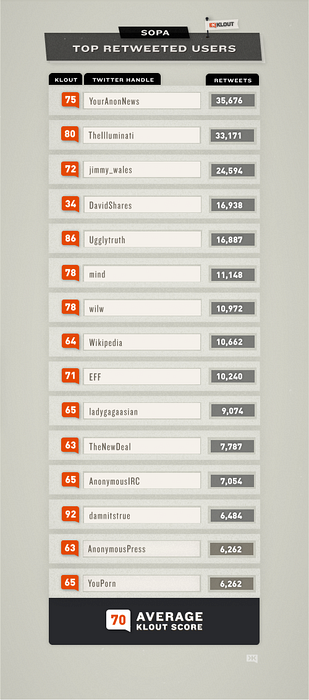Uma das muitas vantagens de comprar no ecossistema da Apple com um Mac é a próspera App Store. Não importa o que você queira fazer no seu Mac, é provável que você encontre um aplicativo para isso. No entanto, existem certos aplicativos que estão disponíveis apenas para Windows e, embora existam alternativas para o Mac, em certas situações, você pode precisar (ou desejar) usar os programas do Windows que usou antes. Portanto, se você tiver um aplicativo do Windows que precisa ser executado no macOS, leia mais adiante para saber como você pode executá-lo no seu Mac.
Diferentes maneiras de executar aplicativos do Windows no Mac
1. Vinícola Wineskin
Wineskin é uma ferramenta usada para fazer portas de software Windows para o macOS. O que o aplicativo faz é criar um wrapper para o aplicativo do Windows que você deseja executar, para que possa executá-lo no Mac. Wineskin é totalmente gratuito e permitirá que você crie wrappers para qualquer aplicativo que você deseja executar em um Mac.
Para começar a usar o Wineskin, você terá que baixá-lo primeiro.
Depois de fazer isso, você pode simplesmente seguir as etapas fornecidas abaixo para colocar o aplicativo do Windows em execução no Mac:
Observação: Para fins de ilustração, estou usando um aplicativo chamado HTMLasText, que converte o código HTML em arquivos de texto simples. O aplicativo está disponível para Windows, e se você quiser acompanhar este tutorial, você deve baixá-lo.
- Primeiro, descompacte o arquivo zip HTMLasText que você baixou e, em seguida, inicie a Wineskin Winery. Quando você inicia o Wineskin pela primeira vez, a lista de motores instalados e o “versão empacotadora”Estará vazio. Portanto, teremos que instalá-los primeiro. Já usei o Wineskin antes, então a lista não está vazia no meu caso.
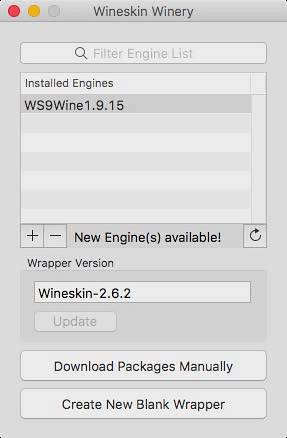
- Basta clicar no ícone de adição e escolher o mecanismo mais recente disponível (no meu caso, foi o WS9Wine1.9.14). Clique em "Baixar e instalar“.
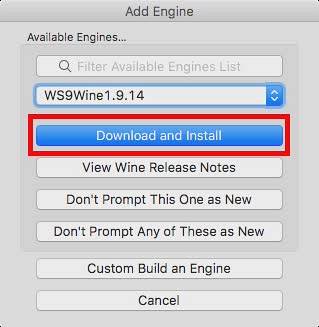
- Clique em "Criar novo invólucro em branco“, Insira um nome para o invólucro. Estou a usar "HTMLWrapper”Como o nome. Em seguida, clique em "OK".
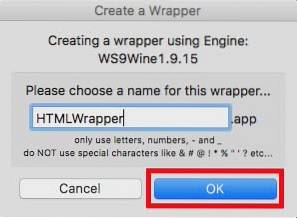
- O Wineskin começará a criar o invólucro em branco. Se você for solicitado a instale alguns pacotes adicionais, certifique-se de permitir que o Wineskin os instale. Depois de um tempo, o Wineskin lhe dirá que o invólucro foi criado.
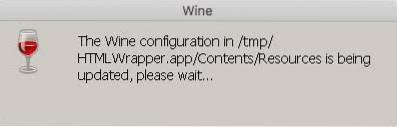
- Clique em "Ver Wrapper no Finder“.
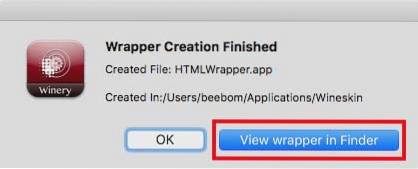
- Na janela do Finder que se abre, clique com o botão direito do mouse no invólucro que você acabou de fazer e selecione “Mostrar conteúdo do pacote“.
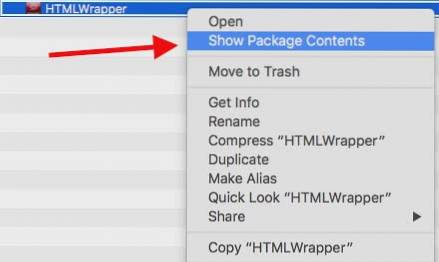
- Navegar para drive_c -> Arquivos de programa. Crie uma nova pasta com o nome do aplicativo que deseja executar (HTMLasText, neste caso) e, em seguida, copie o arquivo HTMLasText.exe que você baixou e cole-o dentro desta pasta. Agora, volte para a janela principal do wrapper (aquela em que você selecionou "Mostrar conteúdo do pacote") e clique duas vezes no invólucro. Na janela que se abre, clique em “Avançado”.
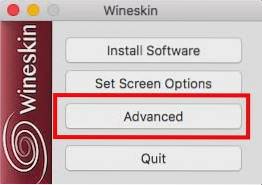
- Isso abrirá outra janela. Clique em "Navegar", e selecione o htmlastext.exe arquivo que você copiou para drive_c -> Arquivos de programas -> HTMLasText. Deixe o resto das opções intactas.
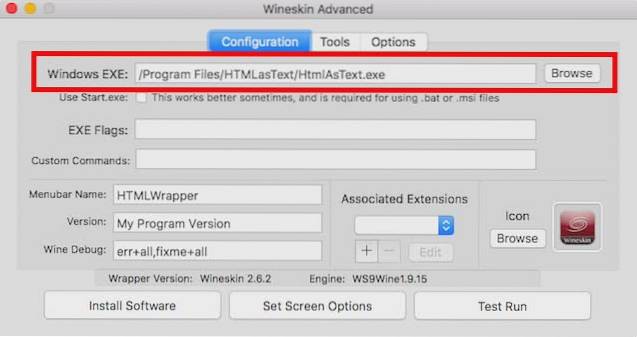
- Clique em "Execução de teste“, E depois de um tempo, o aplicativo do Windows começará a ser executado no seu Mac.
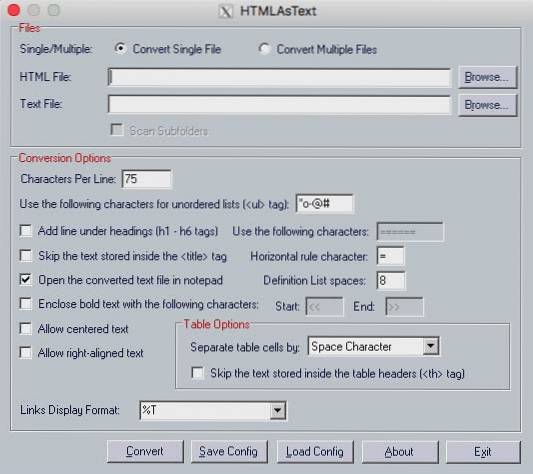
Observação: Caso a aplicação que deseja executar possua um instalador, basta selecionar o instalador no menu Navegar e, ao invés de clicar em “Testar”, clique em “Instalar Software”.
Bem, isso era tudo o que você precisava fazer para ter um aplicativo do Windows funcionando no seu Mac. Observe que este método poderia não funciona para todos os aplicativos, mas geralmente funciona. Na minha experiência, tentar usar este método para executar jogos pesados geralmente não funciona, mas você pode ter mais sorte.
Caso o Wineskin não funcione para você, você pode tentar o próximo método.
2. Codeweavers CrossOver
CrossOver, da Codeweavers é essencialmente construído em torno do próprio invólucro Wineskin Winery. No entanto, ao contrário do Wineskin, o aplicativo CrossOver é comercial e está disponível para compra (por US $ 15.950). No entanto, o aplicativo também oferece uma avaliação de 14 dias, que você pode baixar no site do Codeweavers.
O CrossOver oferece suporte oficialmente a um grande número de aplicativos do Windows, e se você tiver qualquer problema em usar os aplicativos oficialmente compatíveis, pode ligar para o suporte técnico e eles definitivamente tentarão consertar para você. Para começar a usar o CrossOver para executar aplicativos do Windows no Mac, basta seguir as etapas abaixo:
- Depois de instalar o CrossOver, basta iniciá-lo e clicar em “Instale um aplicativo do Windows“.
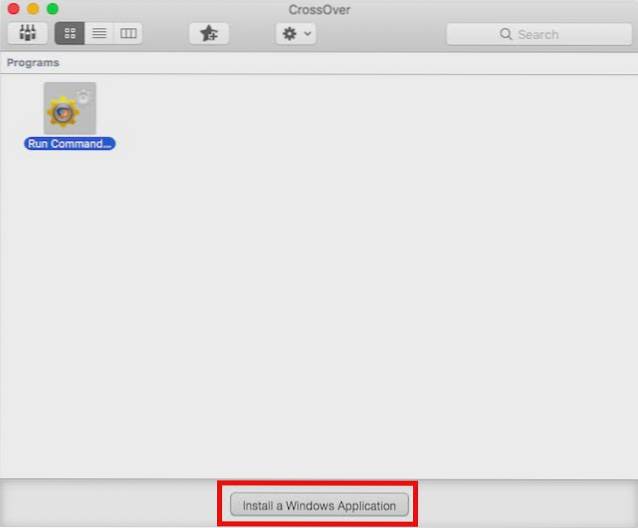
- Na janela que se abre, comece a digitar o nome do aplicativo que você deseja instalar. A caixa suspensa será atualizada dinamicamente para exibir os aplicativos oficialmente suportados que correspondem ao nome que você digitou. Se você não conseguir encontrar o nome do aplicativo que deseja executar (como é o caso com HTMLasText), basta selecionar “Não-listado“.
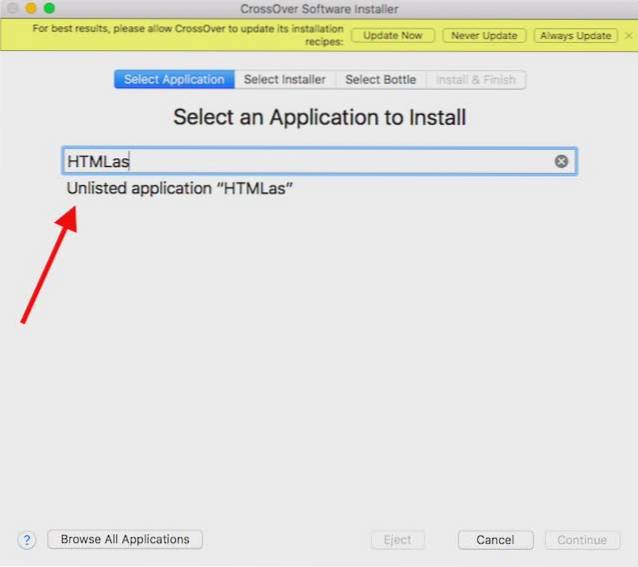
- Clique em Prosseguir.
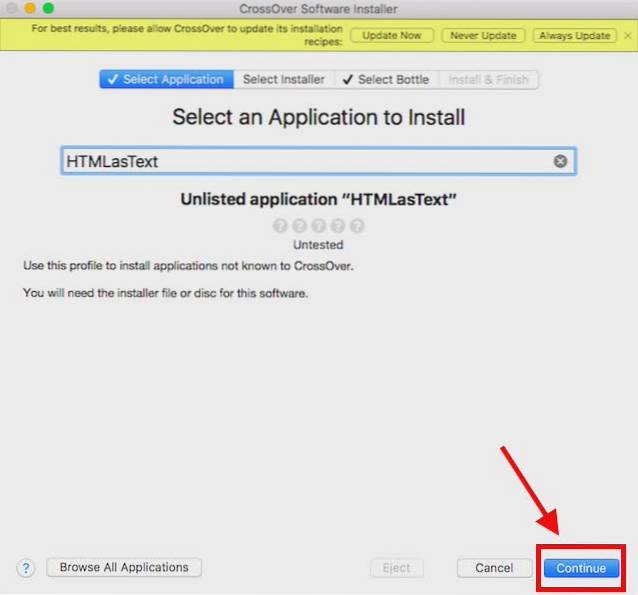
- Você será solicitado a selecionar o arquivo ou pasta do instalador. Clique em "Escolha a pasta do instalador“E selecione a pasta que contém o executável HTMLAsText e clique em“Instale os arquivos deste diretório“.

- Clique em Continuar e depois em Instalar.
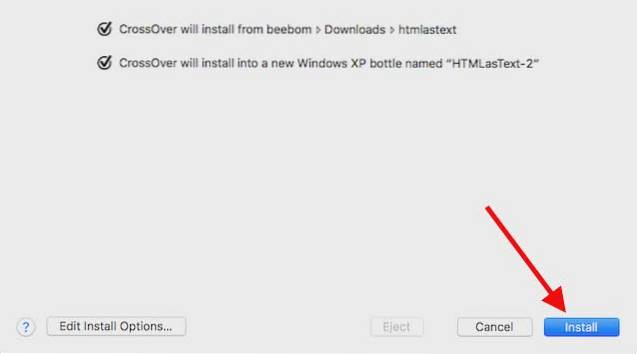
- Você terá que esperar, enquanto o CrossOver instala o aplicativo, e então ele irá iniciar automaticamente o aplicativo (ou o instalador) para você.
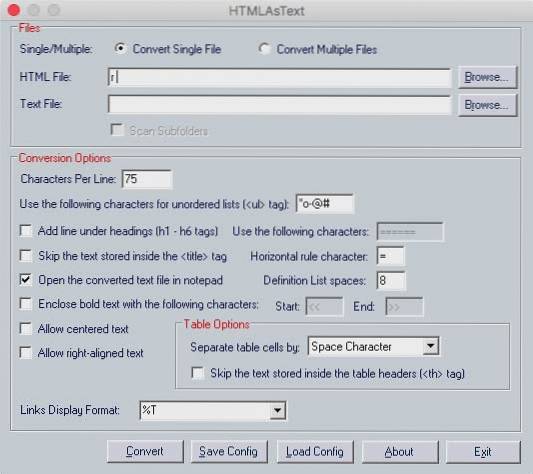
3. Usando uma máquina virtual
Se nenhum dos métodos mencionados acima funcionar para o aplicativo que você deseja usar, você pode implantar uma máquina virtual com o Windows instalado. Isso efetivamente permitirá que você use um PC com Windows dentro do ambiente macOS em si, e você pode instalar qualquer aplicativo do Windows na máquina virtual.
Se você deseja implantar uma máquina virtual em seu Mac, você pode leia nosso artigo detalhado sobre como executar o Windows em um Mac.
4. Windows de inicialização dupla usando o Assistente do Boot Camp
As chances são de que uma VM do Windows teria permitido que você executasse praticamente qualquer software do Windows que você desejasse. No entanto, se o aplicativo que você deseja executar requer o potência total do seu Mac (um jogo de última geração, por exemplo), então alocar todos esses recursos para uma máquina virtual pode resultar em uma receita para o desastre. Se você deseja que a potência total do hardware do Mac esteja disponível para o aplicativo do Windows que deseja executar, sua única opção é usar Assistente de Boot Camp.
O Boot Camp Assistant é um utilitário que a Apple inclui com o Mac, que permite aos usuários fazer dual boot de seu Mac com Windows. Portanto, você basicamente terá ambos os sistemas operacionais instalados no disco rígido do Mac, ou SSD, e poderá escolher aquele em que deseja inicializar, sempre que ligar o Mac.
CONSULTE TAMBÉM: Como criar atalhos de teclado personalizados no Mac
Use estes métodos para executar programas do Windows no Mac
Portanto, da próxima vez que precisar executar um aplicativo exclusivo do Windows em seu Mac, você pode seguir qualquer um desses métodos para fazer isso. Cada um desses métodos tem seus prós e contras, e você pode escolher aquele que melhor se adapta às suas necessidades. Como sempre, gostaríamos de saber sua opinião e opinião sobre os métodos mencionados neste artigo e, se você souber de qualquer outro método para executar programas do Windows no Mac, informe-nos na seção de comentários abaixo.
 Gadgetshowto
Gadgetshowto